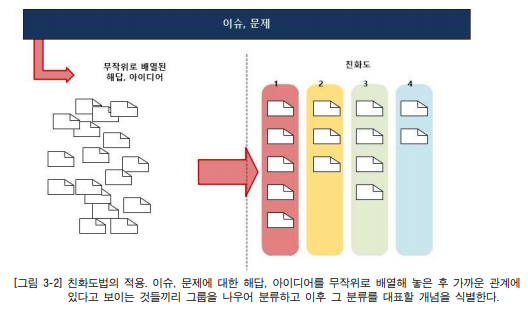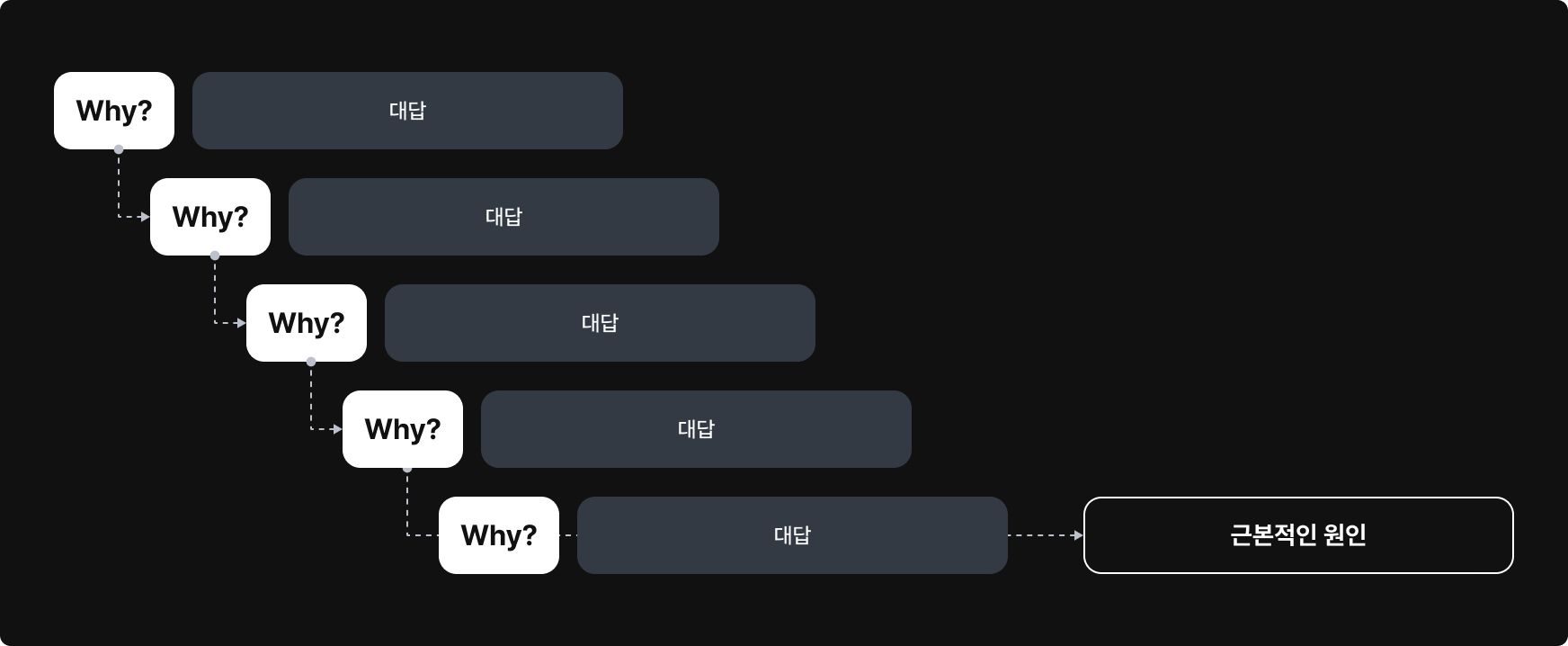✅ 디자인 씽킹이란?
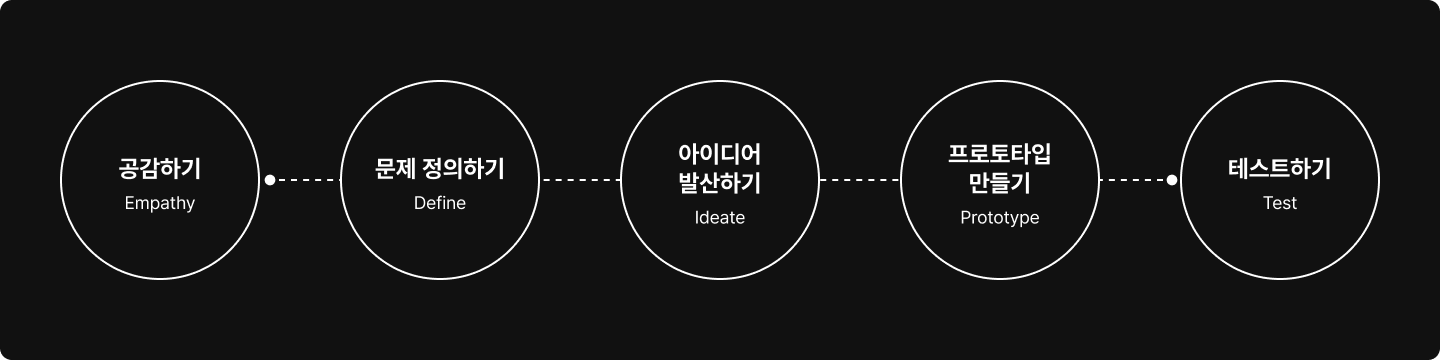
디자인씽킹 : 논리적으로 제품을 만들 수 있도록 도와주는 프레임워크 중 하나
🐚 디자인씽킹 5단계
-
공감하기 Empathy
- 인터뷰나 관찰 등의 다양한 방법으로 사용자와 공감대를 맞추고,
그들의 경험을 완전히 이해하기 위한 노력을 하는 단계
- 인터뷰나 관찰 등의 다양한 방법으로 사용자와 공감대를 맞추고,
-
문제 정의하기 Define
- 공감으로 얻은 정보를 해석해 사용자가 불편함을 느끼는 지점을 발견하는 단계
-
아이디어 발산하기 Ideate
- 다양한 아이디어를 내고, 그중에서 가장 적합한 아이디어를 선택하는 단계
-
프로토타입 만들기 Prototype
- 사용자가 아이디어를 경험할 수 있도록 구체적인 제품이나 서비스로 개발하는 단계
-
테스트하기 Test
- 프로토타입을 사용자가 직접 사용해 보게 하고 피드백을 받는 단계
👉 1번에서 5번으로 한 방향으로만 진행되는 건 아니며, 필요에 따라서 되돌아오기도 하고 일부를 반복하기도 함.
- 디자인씽킹을 배워야 하는 이유
👉아이디어를 빠른 시간에 논리적, 현실적으로 눈에 보이는 것으로 만들 수 있도록 도와주는 도구
✅ Data-Driven과 디자인씽킹
데이터드리븐 : 데이터를 중심으로 의사결정 하는 것을 말한다. (데이터를 기반해 결과물을 만듦)
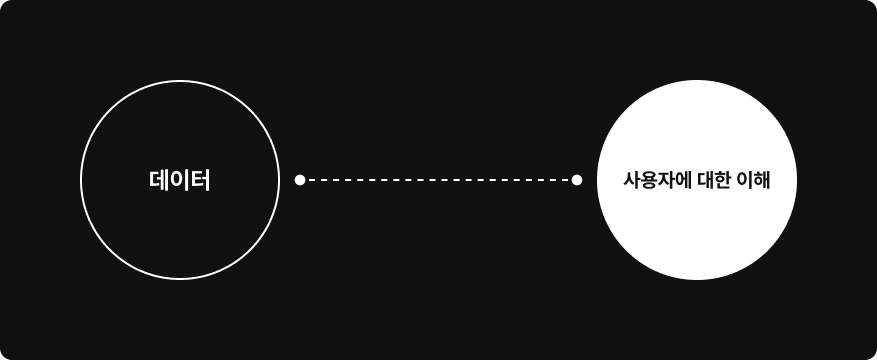
-
데이터는 곧 사용자에 대한 이해를 의미한다.
-
온라인 기반의 생활 양식으로 사용자의 행동 대부분이 데이터로 쌓이고, 점점 더 데이터를 많이 활용할 수 있게 되었다.
- 장점 : 여러 가지 데이터를 통해 사용자를 더 잘 이해할 수 있게 되고,
그들에게 맞는 더 정확도 높은 제품을 만들 수 있다.
- 장점 : 여러 가지 데이터를 통해 사용자를 더 잘 이해할 수 있게 되고,
-
🐚 데이터드리븐이 중요한 이유
-
1) 정확도 높은 의사결정
- 사용자 데이터라는 명확한 근거와 기준이 객관적으로 의사 결정할 수 있게 뒷받침한다.
- 의사결정에 제품을 만드는 사람의 취향이나 주관이 들어가지 않도록 도와준다.
-
2) 빠른 의사결정으로 제품 개발의 속도를 높인다.
- 데이터는 다수의 사람이 빠르게 공감할 수 있는 수단
- 다수가 같은 의견이면 결정이 빨라지고, 전체적인 제품 개발 속도가 올라간다.
-
👉 데이터를 체계적으로 잘 활용할 수 있는 프로세스가 중요- 데이터가 모든 정답을 말해주지는 않는다.
- 데이터는 도구라서 사용하는 사람에 따라 결과가 달라질 수 있다.
(어떤 데이터를 보고, 어떻게 해석할지 결정하는 것은 사람의 몫) - 데이터를 활용하더라도 언제든지 개인에 따라 주관적으로 의사 결정할 위험 요소는 있다.
⁖ 데이터는 사용자를 이해하는 도구이고, 디자인씽킹은 데이터를 체계적으로 활용할 수 있게 해준다.
📖 [디자인씽킹 1단계] 공감하기 Empathy
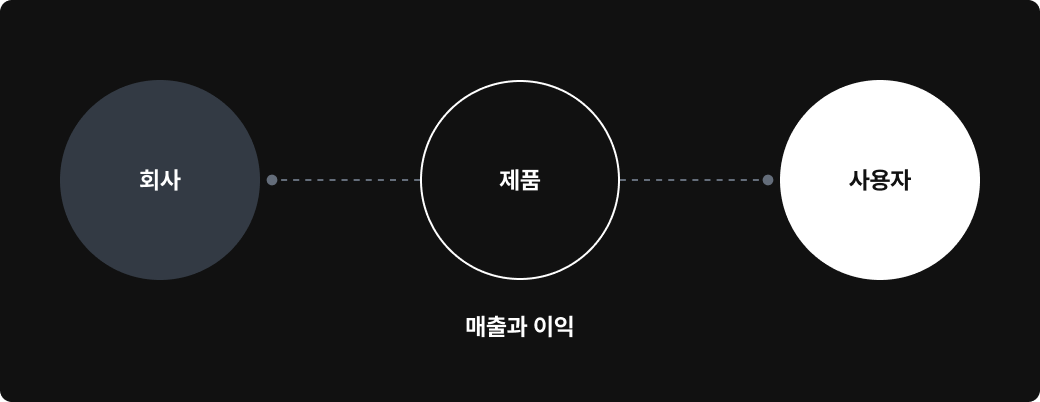
🐚 공감하기란? 사용자를 이해하는 시작점
- 인터뷰나 관찰 등의 다양한 방법으로 사용자와 공감대를 맞추고, 그들의 경험을 완전히 이해하기 위한 노력을 해야 한다.
- 공감대를 형성한 후 사용자의 충족되지 않은 욕구(Needs)와 불편한 점(Pain Point)들을 파악하며 진짜 문제에 다가갈 수 있게 된다.
🐚 공감하기 단계에서 활용할 수 있는 방법
- A-E-I-O-U 관찰법
- 정보를 체계적으로 수집할 수 있도록 5가지의 분류로 수집하는 관찰법
- 인터뷰나 현장 조사에서 사용자를 관찰할 일이 있을 때 활용
- 활용법
1) 활동 Activities, 환경 Environments, 상호작용 Interactions, 사물 Objects, 사용자 Users의 5가지 주제가 적힌 종이 혹은 시트를 준비
2) 대상을 관찰하며 발견한 내용을 해당하는 주제에 맞춰 적는다.
활동 Activities
- 관찰하는 대상이 어떻게 움직이는지 살펴보기 (사용자의 모든 행동)
ex) 이야기를 나누는 중에 먹거나 보인 행동 / 특별한 움직임이나 반응, 제스쳐 / 목적을 이루기 위해 선택한 방법
환경 Environments
- 관찰하는 곳이나 인터뷰하는 장소 주변 (활동이 일어나는 모든 시간적, 공간적 요소들)
ex) 공간의 조명 / 흘러오는 음악 / 디지털 환경 너머의 물리적인 공간 / 개인 공간 혹은 공용 공간
상호작용 Interactions
- 관찰하는 대상이 어떤 것과 영향을 주고받는지 관찰
ex) 사람들 간의 혹은 사람과 사물, 환경 사이의 특별한 상호작용 / 상호작용으로 인한 감정의 변화 / 일상적으로 반복하는 루틴
⇾ 카페에 방문한 사용자를 살펴본다면 키오스크 사용법을 정확히 알고 있는지, 주문하는 데에 어려움은 없는지, 곤란한 상황에서 어떻게 행동하는지 살펴보기
사물 Objects
- 관찰하는 대상 주변으로 눈에 띄는 것들이 있는지 확인
ex) 사람 혹은 활동, 환경과 연관이 있는 것 / 사물이 가진 원래의 뜻과 다르게 쓰이고 있는 것 / 공간과 어울리지 않는 특이한 물건
사용자 Users
- 관찰하는 대상을 포함하여 주변에 있는 모든 사람
ex) 직접 사용자 외에 영향을 받는 간접 사용자 / 대상의 구체적인 행동이나 니즈, 역할, 성향 등
- 공감지도 (Empathy Map) 참고문서
- 6개의 도표를 채우며 사용자의 숨겨진 어려움과 욕구를 유추할 수 있도록 도와주는 시각화 도구
- A-E-I-O-U 관찰법과 마찬가지로 사용자를 관찰할 일이 있을 때 활용
- 활용법
1) 우리의 대표 사용자가 누구인지 떠올려본다.
2) 가상 인물의 입장이 되어 사분면에 생각과 느낌, 말과 행동, 보는 것, 듣는 것을 정리
3) 사용자가 겪을 어려움과 욕구를 유추
- 인터뷰 참고문서
- 사용자 파악하는 가장 대표적인 방법으로 사용자를 직접 만나 다양한 질문을 던지고 대답을 들으며 정보를 얻는 것을 의미
- 제품 개발 전 과정에서 사용
- 활용법
1) 얻고자 하는 목적을 분명하게 설정
2) 그룹의 특성을 생각하며 대상을 모집(인터뷰 대상은 5명이면 충분)
3) 미리 궁금한 것들을 질문지로 작성
4) 대상을 부르거나 혹은 대상이 있는 곳을 방문해 준비한 질문을 하고 대답을 듣는다.
5) 예, 아니요로 대답할 수 있는 질문보다는 다양한 대답을 들을 수 있는 개방형 질문을 한다.
📖 [디자인씽킹 2단계] 문제 정의하기 Define
공감으로 얻은 정보를 해석해 사용자가 불편함을 느끼는 지점을 발견하는 단계
💡 GIGO(garbage-in, garbage-out)
- 올바르지 않은 데이터를 입력하면 올바르지 않은 결괏값이 나온다는 뜻
- 시작점인 문제 정의가 정확해야 의미 있는 결과를 얻을 수 있다.
⇾ 올바른 방향의 솔루션을 만들기 위해 현재 상태를 정확히 파악하고 문제를 정의
🐚 문제정의 단계에서 활용할 수 있는 방법
- 친화도 분석 Affinity Diagram 참고문서
- 정보를 무작위로 최대한 많이 수집한 다음에 유사한 그룹으로 묶어서 결과를 정리하는 기법
- 인터뷰, 포커스 그룹, 필드스터디 등의 정성적인 조사 결과를 분석하는 데 유용하게 사용 (여러 주제로 흩어진 자료를 정리해 일정한 그룹으로 정리하기 좋음)
- 활용법
1) 가장 먼저 해결해야 할 문제를 적는다.
2) 관련한 정보를 포스트잇에 다양하게 적는다.
3) 관련성이 높은 것끼리 묶는다.복되거나 가치가 낮은 정보는 제거)
4) 유사성, 상관성을 고려하여 그룹화한 뒤 그룹의 타이틀을 적어본다.
5) 그룹화한 결과를 살펴보면서 인사이트를 정리
- 페르소나 Persona
- 제품의 사용자를 대표하는 가상의 인물
- 사용자를 잘 이해하기 위해 가상의 페르소나를 설정
⇾ 페르소나는 한 번 설정하고 끝이 아니며 추가로 얻는 정보를 통해 페르소나를 계속해서 더 정교하게 만들어 나간다. - 활용법
1) 인터뷰, 서베이, 데스크 리서치 등 사용자에 대해 알 수 있는 정보를 모은다.
2) 페르소나 템플릿에 따라 내용을 적어 보면서 사용자를 정의
3) 페르소나 템플릿에는 나이, 직업, 성별 등의 인적 사항부터 행동, 목표, 불편함을 겪는 지점들이 정의되어야 한다.
- 5 Whys 참고문서
- 문제의 근본적인 원인을 파악하기 위해 5번의 질문을 반복해 보는 기법
- 발견한 문제에 대해 더 깊이 생각해 보기 위해 사용
- 활용법
1) 분석하고 싶은 문제를 적는다.
2) 원인이 파악될 때까지 5번을 반복하며 질문과 대답을 되풀이한다.
3) 마지막 대답을 통해 근본적인 원인을 파악. 원인이 나왔다면, 그 원인을 해결할 수 있는 솔루션을 고민
- 사용자가 제품을 처음 만나는 시점부터 끝나는 시점까지의 경험의 흐름을 시간이나 순서 등에 따라 분석하는 기법
- 제품 전체의 경험을 점검하고 개선점을 찾고 싶을 때 사용
- 활용법
1) 만드는 제품, 혹은 특정 문제를 해결하기 위해 사용자가 하게 되는 행동을 순서대로 적는다.
2) 행동을 기준으로 여정을 몇 단계로 나눈다.
3) 단계마다 사용자의 행동, 생각, 감정 등을 분석해 자세히 적는다.
4) 단계를 살펴보며 사용자의 니즈가 무엇인지 살펴보고 제품 안에서 해결해 줄 수 있는 부분이 있을지 고민해 본다.
📖[디자인씽킹 3단계] 아이디어 발산하기 Ideate
정의한 문제를 해결할 다양한 아이디어를 내고, 그중에서 가장 적합한 아이디어를 선택하는 과정
🐚 아이디어 발산하기 단계에서 활용할 수 있는 방법
- HMW How Might We? 참고문서
- ‘만약 ~할 수 있다면 어떨까?’라고 질문을 사용해 가정과 상상 속에서 아이디어를 이끌어 내는 방법
- 새로운 방식으로 아이디어를 떠올려 보고 싶을 때 사용
- 활용법
⇾ 사용자가 겪는 어려움보다는 니즈에 집중.
우리가 [어떤 역할]로서, 어떻게 하면 [목적과 대상]을 위하여 [니즈]를 해결할 수 있을까? 라는 질문 활용
- SCAMPER
-
7개의 키워드로 질문을 던지고 대답을 생각해 보면서 생각을 전환해보는 방법(일종의 브레인스토밍 기법 중 하나)
-
새로운 제품에 대한 다양한 아이디어를 발산하는 데 활용
-
활용법 ⇾ 7개의 키워드에 하나씩 접목하여 새로운 아이디어를 떠올려 본다.
1) 대체하기 Substitute
- A 대신 B를 쓰면 어떨까?
2) 결합하기 Combine
- A와 전혀 다른 B를 합쳐보면 어떨까?
3) 응용하기 Adjust/Adapt
- A를 B 외에 C에도 사용하면 어떨까?
4) 수정하기 Modify / 확대하기 Magnify / 축소하기 Minify
- A를 변형하면 어떨까? A를 확대/축소하면 어떨까?
5) 다르게 활용하기 Put to another use
- A를 B가 아니라 C로 사용하면 어떨까?
6) 제거하기 Eliminate
- A의 일부를 제거하면 어떨까?
7) 역발상 해보기 Reverse / 다시 정렬하기 Rearrange
- A→B를 B→A로 바꾸면 어떨까?
- 브레인스토밍 Brainstorming 참고문서
- 여러 사람이 모여 특정 문제에 대해서 최대한 많은 아이디어를 내어보는 방법
- 다양한 아이디어가 필요할 때 사용
- 활용법
1) 함께 논의해 보고 싶은 문제 혹은 주제를 정한다.
2) 키워드를 보고 연상되는 것을 포스트잇에 적고 잘 보이는 곳에 붙인다.
3) 다른 사람들이 적은 내용을 보고 추가로 연상되는 것을 적고 이어서 붙이는 과정을 반복. (질보다 양이라는 점을 유념)
- Yes and
- “네, 그리고~”라는 대화법으로 상대방의 말에 동의한 후 이야기를 이어 나가 보는 방식
- 주로 회의에서 생산적인 논의와 새로운 아이디어를 만들고 싶을 때 사용
- 활용법
⇾ 말할 때 항상 맨 앞에 “네, 그리고~”를 붙이면 된다. 상대방의 의견을 귀 기울여 들은 후 이어지는 내용을 덧붙인다.
📖 [디자인씽킹 4단계] 프로토타입 만들기 Prototype
사용자가 아이디어를 경험할 수 있도록 구체적인 제품이나 서비스로 개발
👉 다양한 아이디어 중 하나의 아이디어를 선정하고, 그 가능성을 판단해 보기 위해 최소 기능을 중심으로 빠르게 프로토타입을 만든다.
👉 최대한 빠르게 아이디어의 가능성을 검증
💡 최소 기능이란?
- MVP : Minimum Viable Product의 약자로 목적을 달성하기 위한 최소한의 기능만 구현한 제품
- 리소스를 효율적으로 쓰기 위한 목적으로 아이디어를 확인할 수 있는 핵심 기능만 최소한으로 만드는 것을 의미
🐚 아이디어 발산하기 단계에서 활용할 수 있는 방법
- 와이어프레임 Wireframe 참고문서
- 와이어프레임은 화면의 인터페이스를 단순한 선과 도형으로 표현한 것
- 아이디어를 구체적인 개념으로 발전시키고, 시각화하여 공유하고 싶을 때 사용
- 활용법
⇾ 종이에 펜으로 스케치할 수도 있고, 디자인 툴을 이용해 그리기도 함.
*핵심 : 시각적 측면이 아닌 구조에 집중해야 한다. 단순한 선과 도형만 사용해서 기능와 플로우가 잘 드러나도록 표현
- 목업 Mockups 참고문서
- 실제 프로덕트의 시각적인 컨셉을 담은 화면
- 본격적인 UI 디자인 전에, 팀원들과 미리 시각적인 컨셉을 공유하고 피드백을 주고받을 때 사용
- 와이어프레임에서 발전된 형태로 색상, 텍스트 스타일, 비주얼 컨셉 등이 표현되어야 한다. (모든 화면을 다 그릴 필요는 없으며, 컨셉이 잘 드러나는 화면을 몇 가지 골라 만든다.)
- 활용법
⇾ 프로토타이핑 툴인 Invision혹은 Protopie를 이용하거나 피그마 자체 기능인 Prototyping을 사용하여 동작 구현
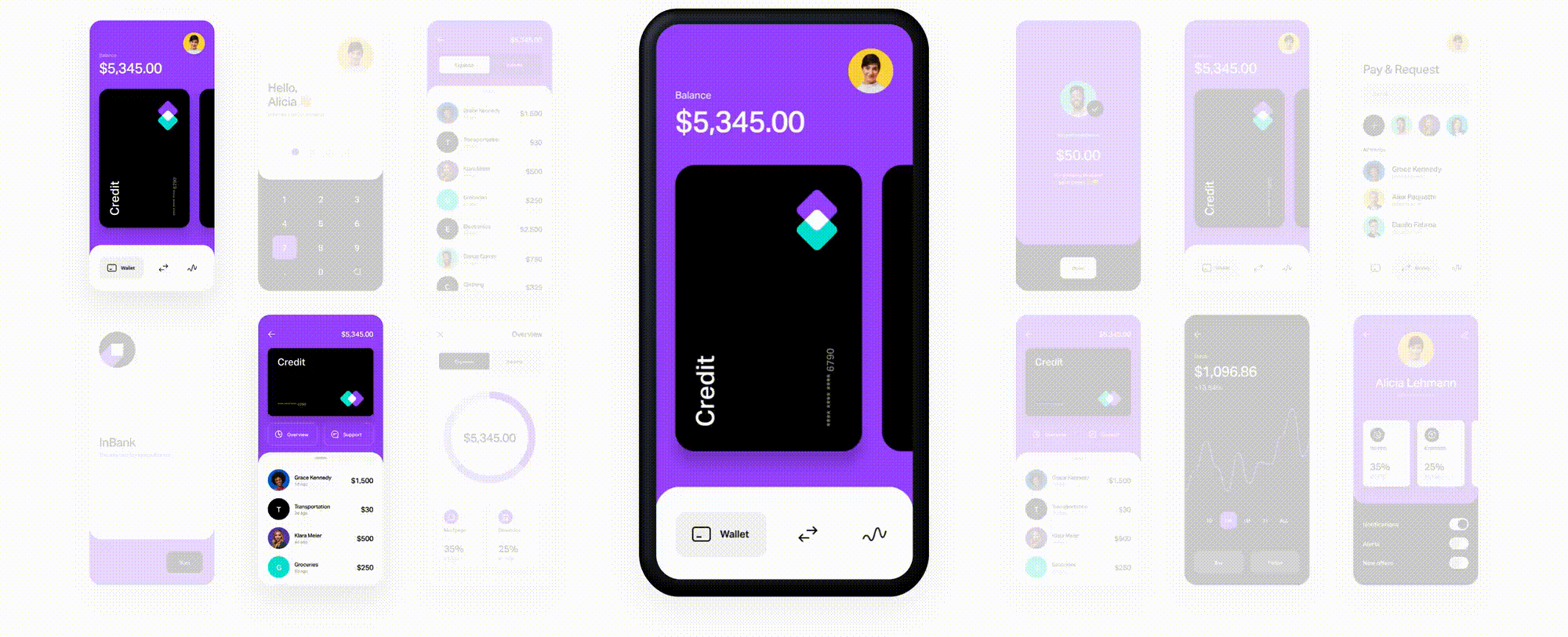
📝Lo-fi(Low fidelity)와 Hi-fi(High fidelity) 프로토타입 참고문서
- 화면의 움직임을 구현해 사용자가 조작할 수 있도록 만든 모형을 뜻함
- 최종 제품과 얼마나 유사하게 구현했는지의 정도에 따라 Lo-Fi(Low fidelity)와 Hi-Fi(High fidelity)로 나뉜다.
📍 Lo-fi (Low fidelity) 프로토타입
👉 시각적인 부분이 크게 고려되지 않은 와이어프레임 수준으로 움직임을 구현한 프로토타입을 의미(아이디어를 빠르게 검증해 보고 싶을 떄)
- 디지털 툴을 사용하지 않고 펜으로 종이에 그려서 테스트하거나, 클릭과 화면 전환 정도로 구현된 단순한 프로토타입
📍 Hi-fi (High fidelity) 프로토타입
👉 최종 제품과 유사한 수준으로 구현한 프로토타입을 의미
- 색상과 텍스트 스타일 등의 비주얼과 인터렉션의 움직임 모두 실제 제품 컨셉과 유사
- 구체적인 기능이나 화면의 사용성을 시험해 보고 싶을때
- 사용자가 프로토타입이라는 것을 인지하지 못할 정도로 몰입한 경험을 테스트를 하고 싶을 때
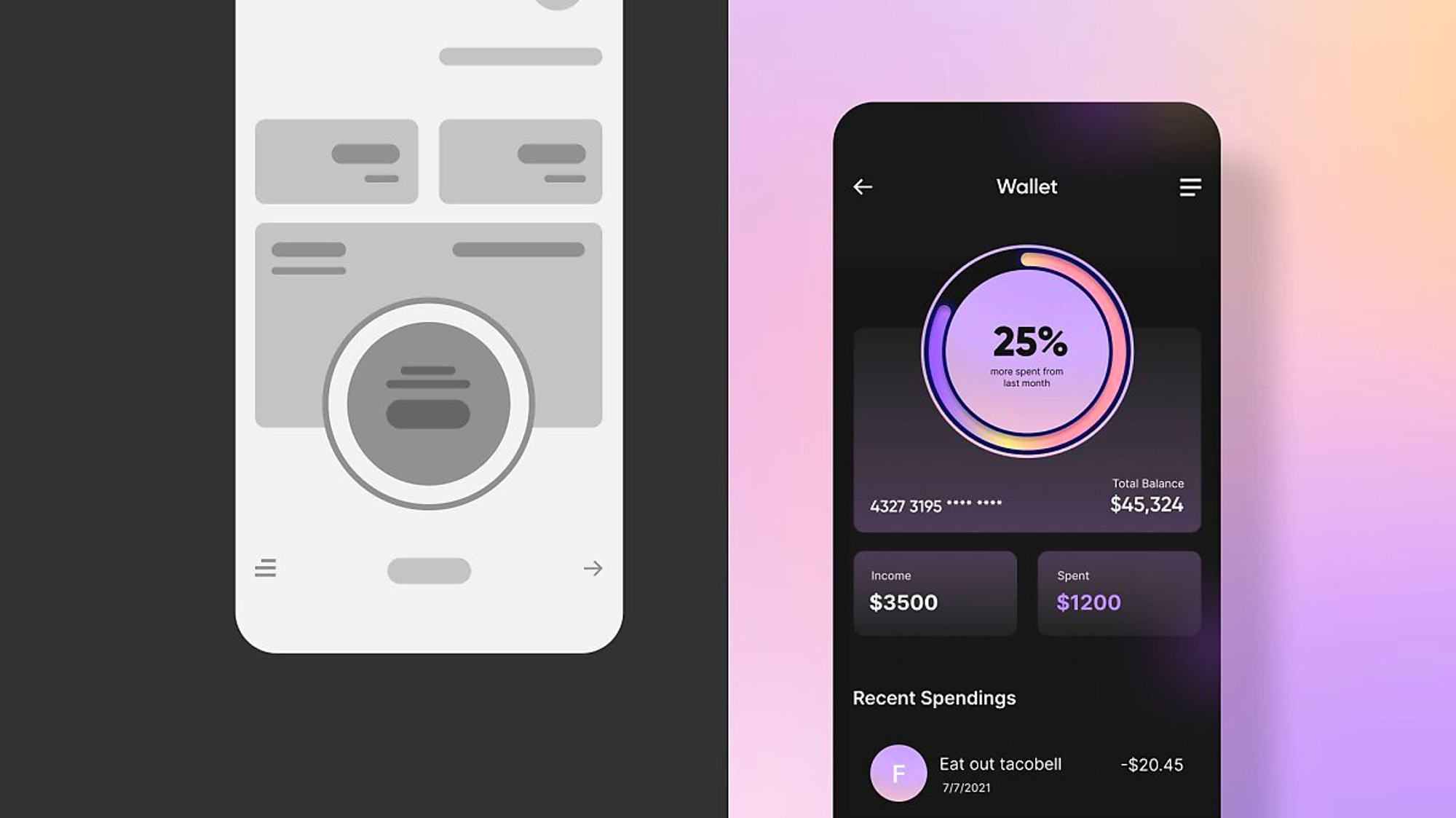
✅ [디자인씽킹 5단계] 테스트하기 Test
테스트’란?
- 테스트는 프로토타입을 사용자가 직접 사용해 보게 하고 피드백을 받는 단계
- 테스트 과정에서 관찰하고 피드백을 받으며, 사용자를 더 깊이 이해할 수 있게 된다.
- 가설이 맞았는지, 틀렸는지 확인한 후 다시 문제 정의로 돌아가 사용자의 관점을 다듬고 프로토타입을 개선한다.
- 실무에서는 때에 따라 일부 단계가 생략되기도 하지만 보통 이러한 5단계의 과정을 반복하며 제품을 고도화해 나간다.
- 사용성 테스트 Usability Test 참고문서
- 사용자에게 직접 제품을 보여주고 평가를 받는 것
- 제품 출시 전, 후 모두 가능. 제품 개발 단계 전반에 언제든지 제품을 평가하고 싶을 때 활용
- 활용법
1) 테스트에는 진행자, 참가자, 관찰자 그리고 평가할 제품이 필요하다.
2) 평가하고 싶은 내용을 시나리오로 준비하고, 참가자에게 수행하도록 안내
3) 테스트가 끝난 후 발견한 문제점을 모아 개선점을 도출
- 휴리스틱 평가 Heuristic evaluation 참고문서
- 특정 기준에 따라 제품의 사용성을 평가하는 것
- 화면이 사용자가 쓰기 편리하게 설계되었는지 평가하기 위해 활용
- 활용법
⇾ 휴리스틱 평가 기준이 적힌 문서를 만들어 3~5명의 평가자가 동일한 화면을 독립적으로 평가
- 린캔버스 (Lean Canvas)
- 제품을 평가할 수 있는 9개의 항목으로 구성된 도표
- 제품의 사업성 측면에서 놓친 것은 없는지 확인하기 위한 체크리스트로 사용
- 활용법
⇾ 한 장짜리 종이에 다음의 9가지 항목에 대한 질문을 스스로 던져보고 답을 적어본다.
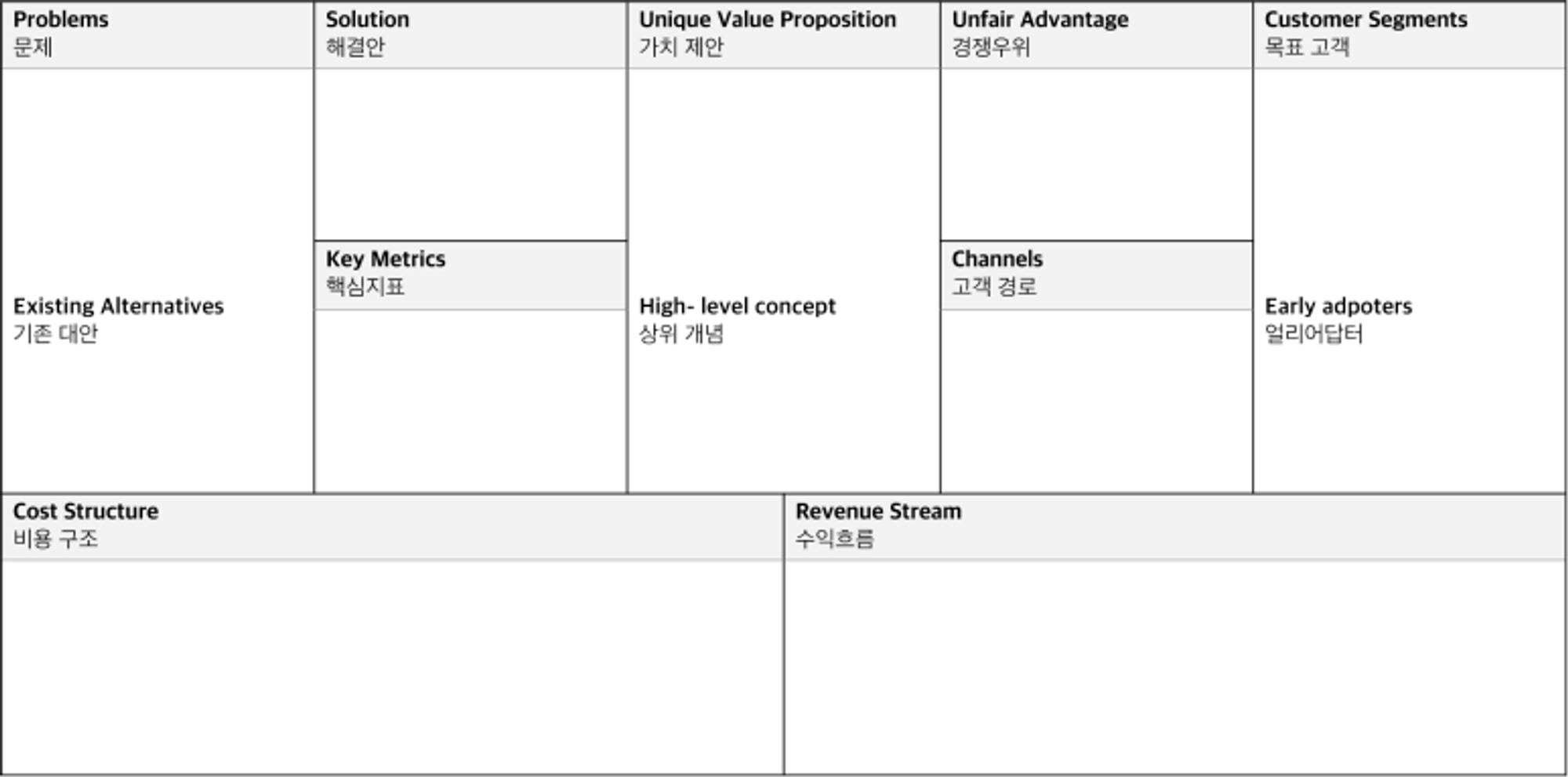
- 역할극 (Role Playing) 참고문서
- 실제 제품을 사용하는 상황을 가정하고 사용자 역할을 대신해 보면서 문제점을 찾아보는 방법
- 실제 사용자를 만날 수 없는 상황에서 사용자를 이해해 보기 위해 활용
- 활용법
1) 사용자가 어떤 방식으로 경험할지 시나리오를 정하고 각자 역할을 맡는다.
2) 특정 상황에서 사용자가 어떻게 반응할지 떠올려보고 행동한다.
3) 서로를 관찰하면서 발견한 문제를 적어보고 사용자를 이해해 본다.